1.概要
1.1 ベース:Debian 11.2 bullseye stable
1.2 デスクトップ環境:Cinnamon 5.2.7
1.3 カーネル:5.10シリーズ
1.4 システム動作要求
・メモリ:2GB以上(4GB推奨)
・Disk/SSD:20GB以上(100GB推奨)
・モニター:1024x768以上
1.5 インストールメディア用isoファイル入手先
32bit editionは、Torrent経由でダウンロード可能です。
インストールメディアはダウンロードしたisoファイルを入力としてrufus等によってUSBメモリーに作成ください。
2.インストール(GPT/UEFIケース、Secure boot off)
↓
↓
↓
↓
↓
↓
↓
 |
| ”はい”を押下 |
↓
↓
↓
↓
ブートローダー、本体のインストール先は環境依存のため参考になりません。3.初期設定
3.1 Welcome Windowによる初期設定
近くのローカルミラーに切り替えますか?というメッセージが出力されますので、”はい”ボタンを押下します。
インストール完了後、Mint Welcome Windowが表示されます。
上記Windowの”はじめに”カテゴリを選択して初期設定を進めていきます。
1)デスクトップの配色
デフォルトではグリーン系が採用されています。筆者はブルーを選択しています。
2)パネルのレイアウト
デフォルトでは、モダンが採用されています。ここはデフォルトで構わないと思います。
3)システムスナップショット
Timeshiftの設定となります。
これは後で行っても構いません。必要に応じて設定ください。
↓
ここではソフトウエアソースの変更を行います。ソースの種類としては、メインとベースがあり、メインがMint respository、ベースがDebian 11 stable repositoryとなります。メインのデフォルトrepositoryサーバーが設定されている箇所を押下すると、ネットスピードが早い順にrepositoryサーバーがリスティングされます。最上位の国内サーバーを選択しメインを国内サーバーにセットします。
↓
次にアップデートマネージャーを使って、システムアップデート・アップグレードを行います。
↓
↓
以上でアップデートマネージャーの処理は完了です。
6)システム設定
本処理は初期設定で行う必要はありません。
7)ソフトウエアマネージャー
本処理は初期設定で行う必要はありません。
8)ファイアーウォール
本処理は必要に応じて行ってください。
↓
3.2 時刻の調整(WindowsとのDual boot構成時のみ必要)
これはいつもの作業ですが、Windowsとのデュアルブート構成時にLMDE 5利用後、Windows側の時刻が狂うため、以下コマンドをターミナルに投入して収拾します。
→timedatectl set-local-rtc true
4.日本語化残処理
4.1 日本語化パッケージ不足分のインストールとロケール設定
システム設定→言語を選択・実行して日本語化パッケージ不足分のインストールとロケール設定を行います。
↓
システム設定の言語を起動し、”言語”をクリック、次に表示されるWindows中で”Japanese,Japan”の箇所を選択すると、”言語パッケージのインストール”ボタンが押下可能となるため、これを押下し、不足分の日本語化パッケージをインストールします。
↓
↓
これでインストールは完了・・閉じるボタンを押下します。次にロケール設定に入ります。
↓
 |
| システムのロケールの”地域”や”時間書式”がロケール未設定になっているため、”システム全体に適用”ボタンを押下し、これを収拾します。 ↓ |
以上で、日本語化パッケージ不足分のインストールとロケール設定は終了です。
4.2 日本語input method:fcitx-mozcのインストール
残念ながら、日本語input methodはインストールされませんので、fcitx-mozcをインストールします。
これはターミナルを起動し、以下コマンドを投入・・
→sudo apt install fcitx-mozc
以上で、LMDE 5は国内における通常使用では困らないレベルとなります。
5.LMDE 5の機能性に関して
これはLinux Mint 20.3と同等レベルです。筆者は別途、Google ChromeをGoogleサイトからダウンロード・インストールしてWebAppの定義ブラウザにしていますが、WebAppも問題なく利用できます。以下はWebAppによるGoogle系サービスの定義結果。
無論、Warpinator(LAN内ファイル送受信機能)も利用できます。
機能性に関しては文句なく◎です。
6.評価
機能性:S、軽快性:B+、安定性:A、インストール〜日本語化残処理の平易性:B+
と行ったところでしょうか。
LMDE 5デスクトップのカスタマイズに使用するアプレット、拡張機能も品揃えはそこそこですし、Mint共通のWebAPPや、Hypnotix、Warpinatorは無論問題なく使用できます。機能性の評価がSランクというのは妥当な線ではないかと思います。軽快性は、やはりそこはCinnamonなので、操作上の反応の機敏性等を考えるとXfceやLXQtには負けますが、通常使用では問題のないレベルとなっています。
また、インストール〜日本語化残処理の平易性はLMDE 4から相当改善されていますので、Aに近いB+評価とさせていただきました。
Debianベースの中では、機能性・安定性・軽快性・設定の平易性のバランスがもっとも取れているDistributionであり、Debianファンに対しては筆者イチオシ・おすすめの一本となります!
やはりLinux Mint系は期待を裏切りません。




















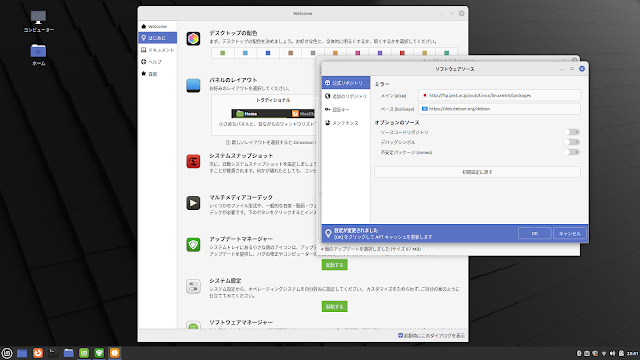





















コメント
コメントを投稿